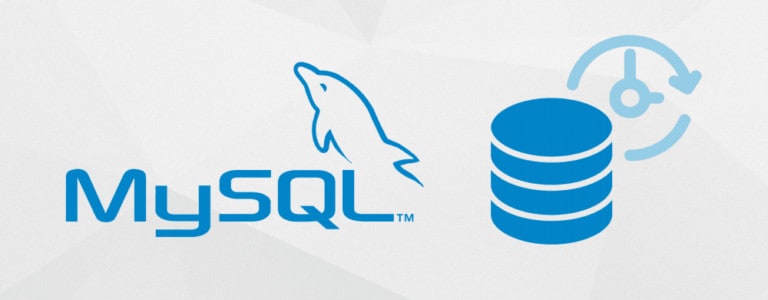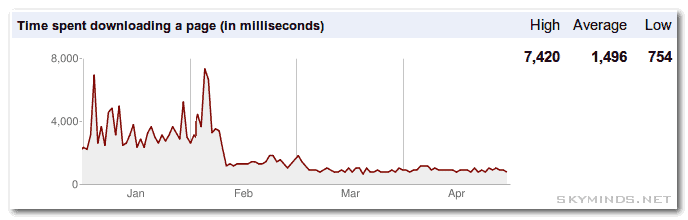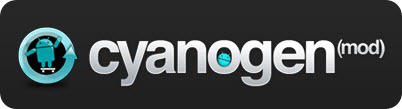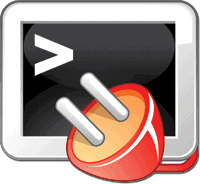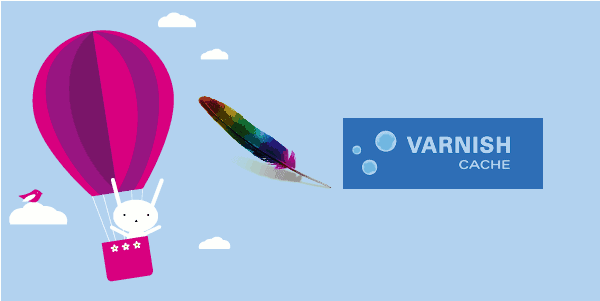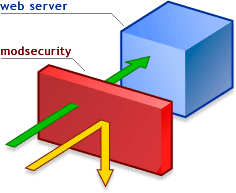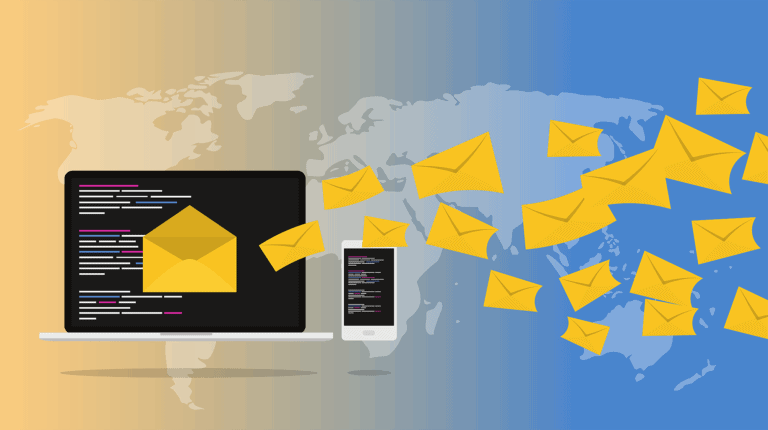De temps en temps, il arrive qu’en faisant un apt update, on obtienne quelques erreurs de clés GPG, soit parce qu’elles ont changé, soit parce qu’elle n’ont pas été ajoutées en même temps que les dépôts auxquels elles sont associées.
Voici une petite compilation des situations que j’ai connu jusqu’à présent.
La clé publique n’est pas disponible : NO_PUBKEY
Le message d’erreur habituel, dont voici un exemple :
W: GPG error: http://ppa.launchpad.net maverick Release: Les signatures suivantes n'ont pas pu être vérifiées car la clé publique n'est pas disponible : NO_PUBKEY 632D16BB0C713DA6Code language: JavaScript (javascript)Edit : voici une simple commande Shell qui permet de récupérer la clé et l’ajouter au trousseau directement, en une seule ligne de code:
sudo apt-get update 2>&1 |
sed -ne 's?^.*NO_PUBKEY ??p' |
xargs -r -- sudo apt-key adv --keyserver keyserver.ubuntu.com --recv-keysCode language: JavaScript (javascript)Si vous souhaitez faire cela manuellement, voici la méthode manuelle :
Ce qui est important ici, c’est le code de la clé : 632D16BB0C713DA6. Nous avons besoin des 8 derniers caractères de cette clé pour taper notre commande. Ces 8 caractères sont 0C713DA6 donc dans le terminal, on entre :
gpg --keyserver hkp://keyserver.ubuntu.com:11371 --recv-key 0C713DA6Code language: JavaScript (javascript)puis:
gpg -a --export 0C713DA6 | sudo apt-key add -Code language: JavaScript (javascript)On relance enfin la mise à jour :
apt-get updateCode language: JavaScript (javascript)La clé ayant été ajoutée, le message d’erreur disparaît.